联想天逸300-15笔记本一键安装win10系统教程
发布于:2018-06-28 13:15
所属:大番薯指南
联想天逸300-15笔记本是一款拥有着15.6英寸显示屏的家庭时尚笔记本电脑,这款电脑采用了intel第六代酷睿i5处理器以及性能级独立显卡,能够满足用户们日常娱乐使用需求,那么这款联想天逸300-15笔记本怎么一键安装系统呢?下面为大家分享联想天逸300-15笔记本一键安装win10系统的操作方法。

准备工作:
1、下载大番薯u盘启动盘制作工具
2、下载win10系统镜像并存入u盘启动盘中
安装win10系统操作步骤:
1、提前制作好大番薯u盘启动盘,接着将该u盘启动盘插入电脑usb接口,按开机启动快捷键进入大番薯主菜单界面,并选择运行win8pe菜单回车,如图所示:
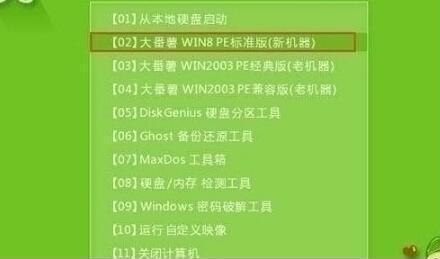
2、在大番薯pe装机工具中,选择win10镜像文件安装在c盘中,点击确定。如图所示:
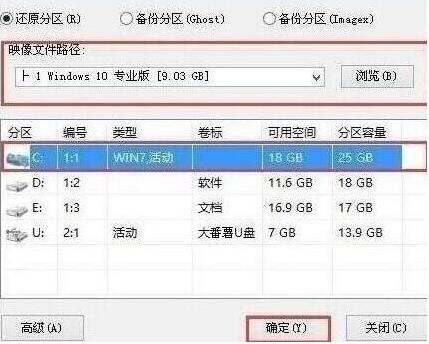
3、程序执行还原操作提醒,勾选“完成后重启”,点击确定。如图所示:

4、接下来是系统安装过程,等待安装完成后会再重启。如图所示:
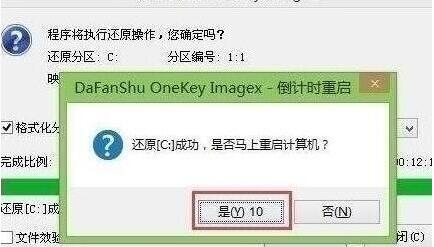
5、最后开机等待win10系统安装成功即可,如图所示:
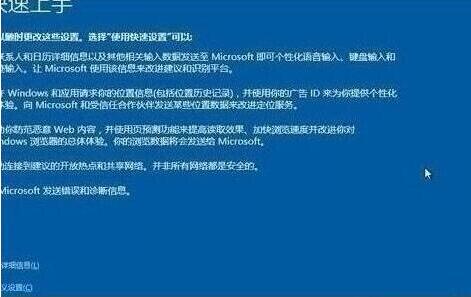
联想天逸300-15笔记本一键安装系统的操作方法就为小伙伴们分享到这边了,如果用户们还不知道怎么一键安装win10系统,可以参考上述方法步骤进行操作哦,希望本篇教程能够帮到大家,更多精彩教程请关注大番薯官方网站。
